夜神安卓模拟器如何设置按键?夜神安卓模拟器设置按键的方法步骤
更新日期:2023-09-23 20:36:15
来源:系统之家
手机扫码继续观看

夜神安卓模拟器如何设置按键?最近有不少小伙伴在使用夜神安卓模拟器玩游戏时不知道如何设置按键,那么今天小编就给大家代理夜神安卓模拟器设置按键的方法步骤。
方法/步骤
1、首先我们点击右上角的“键盘”图标,也可以使用Ctrl+1快捷键进行快速呼出。

2、接着我们界面的左侧,会弹出来一些工具,通过这些工具我们可以对软件的键位进行更改或者设置。

3、我们点击左侧的工具,然后电脑屏幕上就出现模拟按键,我们将出现的图形设置为相应的模拟按键,然后拖到你想要执行的位置上并且设置命令,就可以执行了。
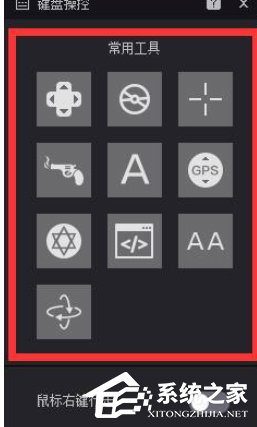

4、屏幕上的按键透明度太高,太碍事,阻碍我打游戏我能不能去掉,其实很简单,我们将下方的键位头顶度拉低就可以了。
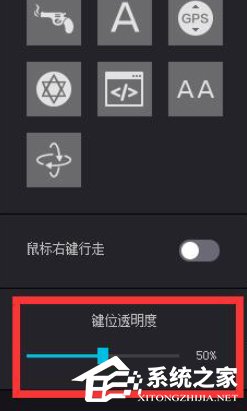
5、最后当我们设置完成后,你在游戏中就可以使用这些按键了,是不是很简单。

以上就是夜神安卓模拟器设置按键的方法步骤啦,是不是很简单呢?还想了解更多的软件教程请关注系统之家。
该文章是否有帮助到您?
常见问题
- monterey12.1正式版无法检测更新详情0次
- zui13更新计划详细介绍0次
- 优麒麟u盘安装详细教程0次
- 优麒麟和银河麒麟区别详细介绍0次
- monterey屏幕镜像使用教程0次
- monterey关闭sip教程0次
- 优麒麟操作系统详细评测0次
- monterey支持多设备互动吗详情0次
- 优麒麟中文设置教程0次
- monterey和bigsur区别详细介绍0次
系统下载排行
周
月
其他人正在下载
更多
安卓下载
更多
手机上观看
![]() 扫码手机上观看
扫码手机上观看
下一个:
U盘重装视频












